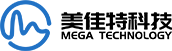Tektronix 泰克 DSA8300 TDR阻抗测试操作指南
如何使用DSA8300进行TDR阻抗测试。步骤如下:
选择通道:点击C1,C2,C7,C8中任意一个按钮(以下以C1作为演示),即可完成基本TDR设置。
选择单位:在面板上点击Units的向下箭头,选择单位Ω。
设置参数:完成上述操作后,再按一下面板上的Setup Dialog按钮或菜单下方的Setup Dialogs快捷图标即可进入高级设置界面。
高级TDR设置:在高级TDR设置界面中,可以设置TDR步进率、参考源,并启用或禁用入射波形显示。
探头选择:根据需要选择合适的TDR探头,如P80318真正差分TDR探头和P8018单端探头等。
测量准备:确保所有连接正确无误,并检查设备的状态,确认设备已正确安装并连接到信号源。
开始测量:在完成所有设置后,点击测量按钮开始测试。设备将自动进行TDR阻抗测试,并显示结果。
通过以上步骤,您可以使用DSA8300进行高效准确的TDR阻抗测试。请注意,操作过程中应遵循相关安全指南和手册中的建议,以确保设备和操作人员的安全。

DSA8300 TDR阻抗测试的详细操作步骤是什么?
选择合适的采样模块:根据您要测量的信号类型和特性,选择电接口模块或光接口模块,并将其插入DSA8300的相应插槽中。
连接测试设备:确保所有必要的连接线和测试设备都已正确连接到DSA8300。
设置测试参数:在DSA8300的用户界面中,进入相应的测试配置菜单,设置所需的测试参数,如时间基准、频率范围等。这些参数可以根据具体的测试需求进行调整。
进行数据采集:启动测试并开始数据采集。在采集过程中,DSA8300会记录信号的时间域数据。
分析和解读结果:数据采集完成后,使用DSA8300内置的软件工具对采集到的数据进行分析。通过绘制数据码型曲线,可以直观地看到信号的传输特性,如阻抗变化等。
报告生成:最后,将测试结果整理成报告,并根据需要进行进一步的分析和展示。

DSA8300 TDR探头P80318和P8018的性能参数和应用场景有哪些差异?
DSA8300 TDR探头P80318和P8018在性能参数和应用场景上存在一些差异。
输入阻抗和频率范围:
P80318的输入阻抗为100 Ω,频率范围为18 GHz 。
P8018的输入阻抗为50 Ω,频率范围大于60 GHz 。
信号类型:
P80318是一种真正的差分TDR探头,适用于差分传输线的高保真阻抗测量 。
P8018是一种单端无源TDR探头,适用于单端应用的电采样和高速电信号分析 。
应用场景:
P80318适用于需要高保真度的差分传输线阻抗测量,特别是在需要调整探头间距以适应不同线路间距和阻抗的情况下 。
P8018则更适合于电路板阻抗特性和高速电信号分析的应用,尤其是在需要单端测量时 。
附加功能:
P80318包括两个精密SMA电缆,具有并行控制功能 。
P8018提供了精密20 GHz带宽的SMA电缆,适用于高性能的电采样TDR电路板阻抗特性测量和高速电信号分析 。
P80318和P8018两款探头各有特点,选择哪一款取决于具体的应用需求。

如何正确选择DSA8300 TDR阻抗测试中的参考源?
在选择DSA8300 TDR阻抗测试中的参考源时,需要考虑以下几个关键因素:
输出阻抗:TDR的输出阻抗通常为50欧姆标准电阻。因此,在选择参考源时,必须确保其输出阻抗与TDR设备的输出阻抗相匹配,以避免信号反射和损失。
信号波长:TDR测试需要使用高速信号,并且信号波长应远小于待测器件的尺寸。这意味着参考源的信号频率应足够高,以确保能够捕捉到足够短的波形,从而进行有效的阻抗分析。
信号完整性:DSA8300具有卓越的带宽、信号保真度和模块化架构,适用于高性能的TDR和互连分析。因此,选择参考源时,应确保其信号完整性和稳定性,以保证测试结果的准确性。
因此,在选择参考源时,可以考虑使用低通测试模式,以获取更多关于阻抗特性的信息。

DSA8300 TDR阻抗测试中如何设置和优化入射波形显示?
在DSA8300 TDR阻抗测试中设置和优化入射波形显示,可以通过以下步骤进行:
选择合适的测量参数:
确保选择了合适的测量参数,如带宽、上升时间等。DSA8300支持高达50 GHz的带宽,抑制上升时间为15 ps,入射上升时间为12 ps。
配置示波器:
在DSA8300的用户界面中,进入“示波器”设置部分,调整垂直和水平分辨率,以确保能够清晰地捕捉到入射波形的细节。
优化波形显示:
使用“波形捕捉”功能来记录入射波形。DSA8300提供了多种波形捕捉选项,可以根据需要选择最适合的捕捉方式。
利用“时脉还原”功能来校准时间轴,确保波形数据的准确性。
减少噪声和抖动:
通过“抖动”和“杂音”处理功能来减少测试过程中的噪声和抖动,从而提高波形的清晰度和准确性。
使用遮罩功能:
利用“遮罩”功能来进一步优化波形显示,可以通过设置不同的遮罩层级来突出显示重要的波形特征。
如何使用DSA8300进行TDR阻抗测试。步骤如下:
选择通道:点击C1,C2,C7,C8中任意一个按钮(以下以C1作为演示),即可完成基本TDR设置。
选择单位:在面板上点击Units的向下箭头,选择单位Ω。
设置参数:完成上述操作后,再按一下面板上的Setup Dialog按钮或菜单下方的Setup Dialogs快捷图标即可进入高级设置界面。
高级TDR设置:在高级TDR设置界面中,可以设置TDR步进率、参考源,并启用或禁用入射波形显示。
探头选择:根据需要选择合适的TDR探头,如P80318真正差分TDR探头和P8018单端探头等。
测量准备:确保所有连接正确无误,并检查设备的状态,确认设备已正确安装并连接到信号源。
开始测量:在完成所有设置后,点击测量按钮开始测试。设备将自动进行TDR阻抗测试,并显示结果。
通过以上步骤,您可以使用DSA8300进行高效准确的TDR阻抗测试。请注意,操作过程中应遵循相关安全指南和手册中的建议,以确保设备和操作人员的安全。

DSA8300 TDR阻抗测试的详细操作步骤是什么?
选择合适的采样模块:根据您要测量的信号类型和特性,选择电接口模块或光接口模块,并将其插入DSA8300的相应插槽中。
连接测试设备:确保所有必要的连接线和测试设备都已正确连接到DSA8300。
设置测试参数:在DSA8300的用户界面中,进入相应的测试配置菜单,设置所需的测试参数,如时间基准、频率范围等。这些参数可以根据具体的测试需求进行调整。
进行数据采集:启动测试并开始数据采集。在采集过程中,DSA8300会记录信号的时间域数据。
分析和解读结果:数据采集完成后,使用DSA8300内置的软件工具对采集到的数据进行分析。通过绘制数据码型曲线,可以直观地看到信号的传输特性,如阻抗变化等。
报告生成:最后,将测试结果整理成报告,并根据需要进行进一步的分析和展示。

DSA8300 TDR探头P80318和P8018的性能参数和应用场景有哪些差异?
DSA8300 TDR探头P80318和P8018在性能参数和应用场景上存在一些差异。
输入阻抗和频率范围:
P80318的输入阻抗为100 Ω,频率范围为18 GHz 。
P8018的输入阻抗为50 Ω,频率范围大于60 GHz 。
信号类型:
P80318是一种真正的差分TDR探头,适用于差分传输线的高保真阻抗测量 。
P8018是一种单端无源TDR探头,适用于单端应用的电采样和高速电信号分析 。
应用场景:
P80318适用于需要高保真度的差分传输线阻抗测量,特别是在需要调整探头间距以适应不同线路间距和阻抗的情况下 。
P8018则更适合于电路板阻抗特性和高速电信号分析的应用,尤其是在需要单端测量时 。
附加功能:
P80318包括两个精密SMA电缆,具有并行控制功能 。
P8018提供了精密20 GHz带宽的SMA电缆,适用于高性能的电采样TDR电路板阻抗特性测量和高速电信号分析 。
P80318和P8018两款探头各有特点,选择哪一款取决于具体的应用需求。

如何正确选择DSA8300 TDR阻抗测试中的参考源?
在选择DSA8300 TDR阻抗测试中的参考源时,需要考虑以下几个关键因素:
输出阻抗:TDR的输出阻抗通常为50欧姆标准电阻。因此,在选择参考源时,必须确保其输出阻抗与TDR设备的输出阻抗相匹配,以避免信号反射和损失。
信号波长:TDR测试需要使用高速信号,并且信号波长应远小于待测器件的尺寸。这意味着参考源的信号频率应足够高,以确保能够捕捉到足够短的波形,从而进行有效的阻抗分析。
信号完整性:DSA8300具有卓越的带宽、信号保真度和模块化架构,适用于高性能的TDR和互连分析。因此,选择参考源时,应确保其信号完整性和稳定性,以保证测试结果的准确性。
因此,在选择参考源时,可以考虑使用低通测试模式,以获取更多关于阻抗特性的信息。

DSA8300 TDR阻抗测试中如何设置和优化入射波形显示?
在DSA8300 TDR阻抗测试中设置和优化入射波形显示,可以通过以下步骤进行:
选择合适的测量参数:
确保选择了合适的测量参数,如带宽、上升时间等。DSA8300支持高达50 GHz的带宽,抑制上升时间为15 ps,入射上升时间为12 ps。
配置示波器:
在DSA8300的用户界面中,进入“示波器”设置部分,调整垂直和水平分辨率,以确保能够清晰地捕捉到入射波形的细节。
优化波形显示:
使用“波形捕捉”功能来记录入射波形。DSA8300提供了多种波形捕捉选项,可以根据需要选择最适合的捕捉方式。
利用“时脉还原”功能来校准时间轴,确保波形数据的准确性。
减少噪声和抖动:
通过“抖动”和“杂音”处理功能来减少测试过程中的噪声和抖动,从而提高波形的清晰度和准确性。
使用遮罩功能:
利用“遮罩”功能来进一步优化波形显示,可以通过设置不同的遮罩层级来突出显示重要的波形特征。